当前位置: >首页>新闻列表>wp更换域名的方法和注意事项
wp我们一般当成wordpress的简写来说的。现在因为wordpress的插件很多,所以,使得这个系统在各行各业的应用也越来越多。尤其是做商城啊,官网,博客等多个方面上。
之前接到客户的需求是,将wordpress换个服务器和域名。如果是单纯的换服务器的话,我们只要对等的将服务器的环境复制到新服务器上就算完工了。但是,如果换域名的话,就会比较麻烦点。今天惠州网站建设,就跟大家探讨下这个更换域名的问题。
1,先换服务器,首先最好的还是采用linux服务器,windows的话比较麻烦点,尤其是权限方面。有时候,搞半天没弄好,结果就仅仅是一个权限没配置对。所以,这里采用bt宝塔的apache+php环境,这个比较兼容。
2,将原来站点的源码复制到自己搭建好的环境中,解码出来,配置下数据库链接文件。一般是 wp-config.php 这个文件。你配置你的数据库链接信息进去就可以了。
3,配置伪静态,一般在宝塔里面,有个伪静态的,你可以直接选择。代码如下。
<IfModule mod_rewrite.c>
RewriteEngine on
RewriteBase /
RewriteCond %{REQUEST_FILENAME} !-d
RewriteCond %{REQUEST_FILENAME} !-f
RewriteRule ^(.*)$ index.php?s=/$1 [QSA,PT,L]
</IfModule>
4,这个时候有人会问,为社么我们不先导入数据库呢?问题也是出现这个这里了。好吧,我们先采用导入数据库的方法。这里,我们直接导入数据库。
5,导入数据库之后,一般我们是打不开网站的,或者,打开之后,直接跳转到原来的域名中。这个时候,我们采用数据库管理工具,phpmyadmin或者其他你喜欢的数据库工具链接到数据库。
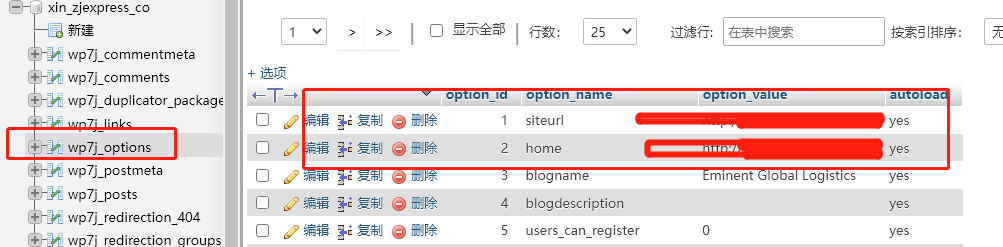
把这两个域名改成你的域名,注意这里的域名要带 http:// 或者https://这样的。
6,这个时候,打开你的网站后台,比方说http://aabbcc/wp-admin 进去之后,就可以看到后台了。但是这个时候,如果你浏览器有缓存的话,他还是会跳转到原来的旧域名的。这个时候,你要清空网站的样式缓存,清空浏览器缓存,然后刷新下就可以看到前台了。
如果你的主题是 avada的话,那么他的样式文件路径是下图
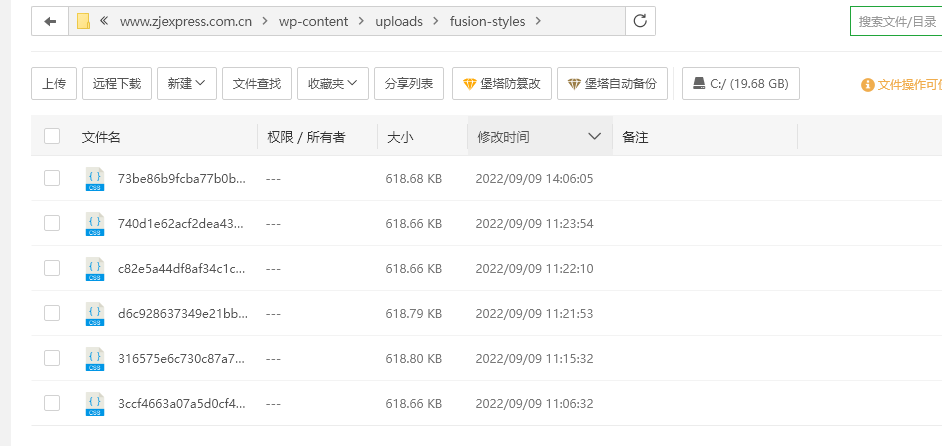
删掉这些文件,系统会自动重新生成的。如果是其他主题的话,你们可以自己备份之后尝试,毕竟我们不是wp的专业户。
然后,清空浏览器缓存,就可以看到前端了。
7,到这里还不算完。我们先把wp7j_options 这表备份下来。然后,打开我们导入数据库之前的哪个sql文件。我们要将里面全部旧域名用工具替换成新的域名。比方说:
旧域名AAA.COM 新域名 BBB.COM
我们这里旧要替换域名了。但是要注意的是,宝塔是一个工具,当我们生成BBB.COM 这个网站的时候,他会自动创建BBB.COM的文件夹。所以,用工具替换域名的时候,我们要小心点,不要把路径也替换了。
我们替换分成三步走,第一替换 http://AAA.COM 这样的域名。
第二步,替换 xxx@AAA.COM 这样的域名。
第三步,替换 /www/wwwroot/AAA.COM 这样的地址,这个一般都是文件路径。
然后,在用覆盖的方式,导入到刚才我们创建的数据库中。这个时候,一般wp的样式是会出问题的,为什么会出问题呢?我没去研究过。但是,初步判断可能跟付费的样式有关系。
8,那怎么恢复我们原来的样式呢?也不难,还记得我们刚才导出的哪个表的sql码?我们先将wp7j-options 这个表删除了。重新导入我们刚才备份出来的哪个sql。这个时候会发现,那些网站主题样式恢复正常了。但是,域名那些其实还是有点问题的。
9,我们处理上面的哪个问题,不过我们这里也会按照第7步骤中的,替换 /www/wwwroot/AAA.COM替换成/www/wwwroot/BBB.COM这样的而已。其他我们不要改。
到这里,惠州网站建设基本就完成了域名的替换换了。如果要继续二次开发的话,这里就要更多的知识点。其实,就是多动手去尝试。最好的办法就是,自己搭建一个实验环境,测试完,在替换过去。